Il y a peu de choses pires que de commencer un voyage et de réaliser que Google Maps ne fonctionne pas comme il le devrait et ne sachant pas vraiment quelle est la raison. Bien qu'il soit parfois l'une des meilleures applications de Google ça peut planter et il est important de savoir comment dépanner pour éviter que des erreurs n'apparaissent au milieu d'un chemin. L'une des plus courantes consiste à voir comment cela fonctionne Google Maps lentement, même si heureusement il a une solution.
Si, pour une raison quelconque, vous sentez que Google Maps a commencé à fonctionner plus lentement que d'habitude, vous pouvez essayer de le réparer en suivant certaines des recommandations que nous proposons dans ce guide.
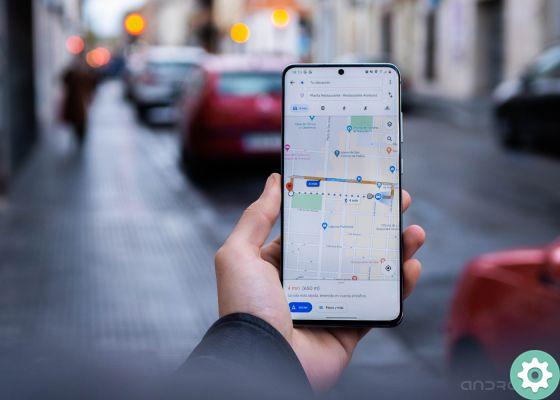
Google Maps est toujours l'une des applications les plus téléchargées sur la planète
Calibrer la boussole de votre mobile
Parfois, vous pouvez remarquer combien il est difficile pour Google Maps de trouver votre position ou prend trop de temps pour identifier la direction exacte pointée par votre mobile. Si cela se produit, il est fort probable que la boussole de votre téléphone portable ne soit pas correctement calibrée ou que le GPS de l'appareil ait perdu son signal. Pour résoudre ce problème, il suffit de suivre les conseils de Google, qui consistent à ouvrir l'application Google Maps et à faire un mouvement de huit comme indiqué sur l'image, plusieurs fois jusqu'à ce que le rayon bleu sortant du point marqué de votre position pointe vers la bonne direction et la portée est considérablement réduite.
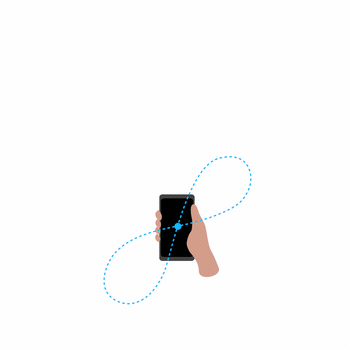
Assurez-vous d'avoir une bonne couverture
Google Maps base également une grande partie de son fonctionnement sur la connexion Internet, donc il est normal que l'application fonctionne un peu plus lentement lors du passage dans des zones à faible couverture. Si vos données mobiles ne fonctionnent pas, c'est probablement la raison pour laquelle Google Maps ne fonctionne pas comme il se doit et devrait être la première chose que vous devez corriger.
Améliorer la précision du GPS
Une autre option que vous pouvez activer pour accélérer le fonctionnement de Google Maps lorsqu'il s'agit de trouver votre emplacement ou de rechercher des itinéraires, il est la position de haute précision. Sur la plupart des appareils Android, il s'active comme suit :
- Ouvrez les paramètres système et allez dans "Localisation"
- Appuyez sur "Plus de paramètres"
- Activez l'option appelée "Google Position Accuracy"
- Il est également conseillé d'activer l'option "Recherche via Wi-Fi et Bluetooth" pour améliorer la précision de la recherche.
Utilisez la version allégée de Google Maps
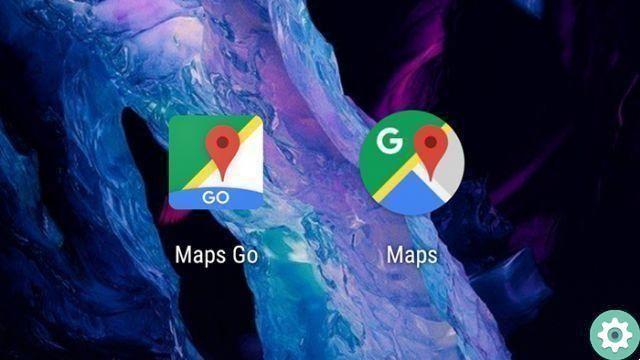
Maps Go est la version allégée de Google Maps pour Android
Peut-être Google Maps ne fonctionne pas correctement parce que votre téléphone n'est pas assez puissant ou ne dispose pas des ressources nécessaires pour exécuter Google Maps et tout ce dont l'application a besoin. Si oui, une bonne alternative est Google Maps Go, la version allégée de l'application destiné aux appareils moins puissants, qui offre des fonctionnalités limitées pour offrir de meilleures performances.
L'application peut être téléchargée depuis le Google Play Store, ainsi que son complément pour pouvoir utiliser le mode navigation, de manière entièrement gratuite. Cependant, vous pouvez aussi accéder à la version abrégée de Goole Maps si vous accédez au site Web à partir de la plate-forme du navigateur.
Désactiver la vue satellite
La vue satellite est sans aucun doute l'une des meilleures fonctionnalités de Google Maps. Mais c'est aussi l'un des plus coûteux en termes de ressources. Par conséquent, cela pourrait être une bonne idée désactiver cette fonction parfois lorsque Google Maps est plus lent que d'habitude.
Pour ce faire, il vous suffit de toucher le icône montrant une couche carrée au-dessus d'une autre situé dans le coin supérieur droit de l'écran et choisissez la vue Standard.
Si rien de tout cela ne fonctionne : supprimez les données de l'application ou trouvez une alternative
Comme c'est souvent le cas avec la plupart des applications qui, du jour au lendemain, se mettent à mal fonctionner, l'une des solutions les plus efficaces est di effacer les données et informations mises en cache sur l'appareil. Il vous suffit d'accéder à la rubrique applications dans les paramètres système, recherchez Google Maps et appuyez sur les boutons pour efface les données e vider le cache.
Et si cela ne fonctionne pas non plus, vous pourriez être intéressé par chercher une alternative à Google Maps. L'un des meilleurs que vous puissiez essayer est Waze - surtout si vous utilisez Maps pour naviguer, et pas tant comme guide de voyage ou pour explorer le monde - bien qu'il y en ait d'autres comme Sygic, HERE WeGo, et plus encore.


























